Sisällysluettelo
Virhe 1001 poistettaessa tai asennettaessa ohjelmaa: Virhe 1001 voi ilmetä, kun yrität päivittää, korjata tai poistaa tiettyä ohjelmaa Windows-käyttöjärjestelmässä. Ongelma johtuu yleensä siitä, että ohjelman edellinen asennus on vahingoittunut.

Virhe "1001" esiintyy yleisesti, koska ohjelman edellinen asennus on vioittunut tai koska Windows-asennus ei ole normaalissa tilassa (esim. haittaohjelma on muuttanut rekisteriä). Tällaisissa tapauksissa käyttäjä ei voi poistaa, korjata (uudelleen asentaa) tai päivittää järjestelmässä olevaa ohjelmistoa ja saa seuraavan virheen: " Virhe 1001. Poistamisen aikana tapahtui poikkeus. Tämä poikkeus jätetään huomiotta ja poisto jatkuu. Sovellusta ei kuitenkaan välttämättä poisteta kokonaan, kun poisto on suoritettu loppuun".
Tämä opetusohjelma sisältää ohjeet korjata Virhe 1001: Poikkeus tapahtui ohjelman asennuksen poistamisen tai asentamisen aikana Windows 10,8, 7 ja Vista -käyttöjärjestelmissä.
Virheen 1001 korjaaminen asennuksen, asennuksen poiston tai päivityksen aikana (Windows 7, 8, 8.1 & 10).
1. Lataa Microsoftin ohjelma Asenna ja poista FIX.
2. Suorita ladattu tiedosto: " MicrosoftProgram_Install_and_Uninstall.meta ".
3. Klikkaa Seuraava ensimmäisessä näytössä.
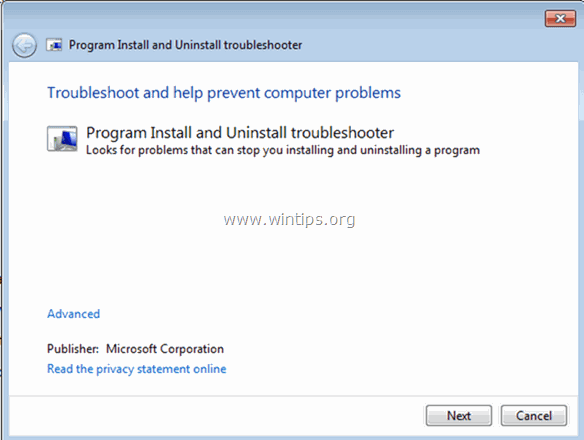
4. Valitse seuraavassa näytössä, milloin virhe 1001 ilmeni: Ohjelman asentamisen tai poistamisen aikana? (esim. Poista asennus).
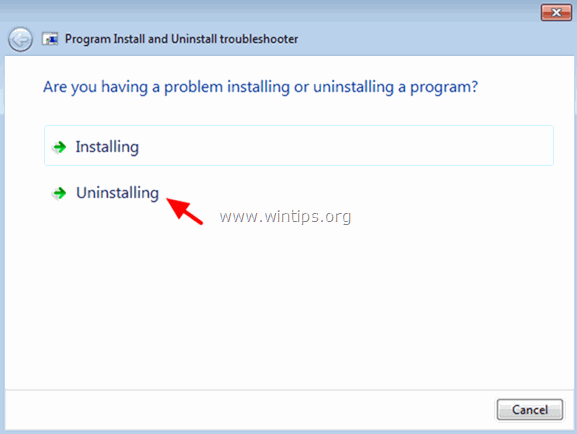
5. Valitse ohjelmaluettelosta ohjelma, jonka haluat asentaa tai poistaa, ja valitse sitten Seuraava .
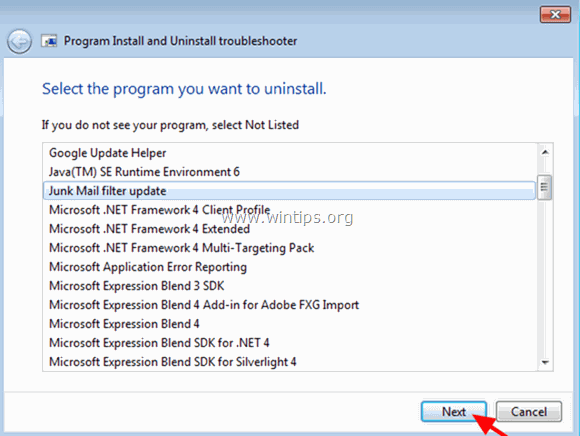
6. Valitse sitten Kyllä, yritä poistaa .
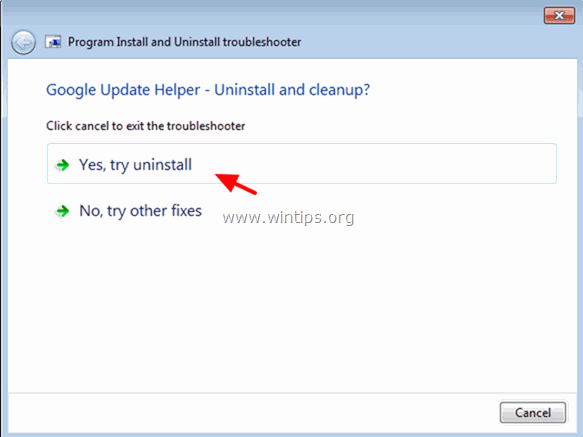
7. Tarkista viimeisessä näytössä, että Fix status -tilassa lukee " Korjattu ". *
Huomautus: Jos "Ohjelmien asennus- ja poisto-ongelmanratkaisu" -apuohjelma ei pysty poistamaan haluamaasi ohjelmaa, noudata tämän oppaan ohjeita: FIX: "Sinulla ei ole riittävää käyttöoikeutta poistamiseen" -ongelma.
8. Sulje "Ohjelmien asennus- ja poisto-ohjelman vianmääritys" -apuohjelma.
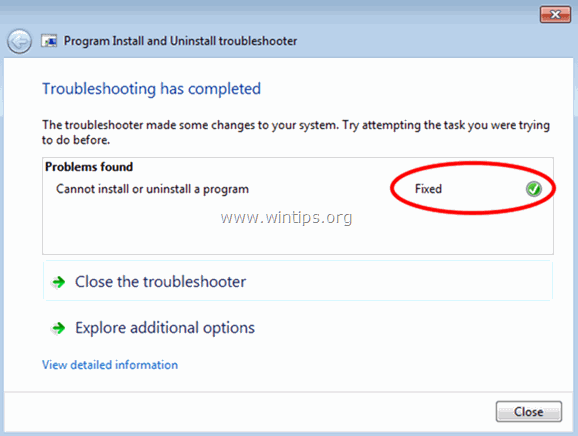
Olet valmis!
Kerro minulle, jos tämä opas on auttanut sinua jättämällä kommentti kokemuksestasi. Tykkää ja jaa tätä opasta auttaaksesi muita.

Andy Davis
Järjestelmänvalvojan blogi Windowsista





